- 系统
- 教程
- 软件
- 安卓
时间:2021-11-20 来源:u小马 访问:次
Axialis IconWorkshop(以前的版本叫 AX-Icons)是一款功能强大的图标设计工具。它被制作、提取、转换、管理和发布图标,帮您在几分钟之内制作出专业的漂亮图标。通过它,你能创建、导入和保存所有的 Windows (R) 图标(ICO)和图标库(ICL)。今天小编为大家介绍的是IconWorkshop使用Photoshop插件的方法教程,希望大家会喜欢。
1、在安装插件之前,建议关闭Photoshop的应用程序(如果它是在后台打开的话)。选择文件/安装Photoshop插件。
2、对话框“安装Photoshop与IconWorkshop传输插件”打开(见下图)。在位置编辑区域,指定Photoshop插件文件夹。如果不知道确切的文件夹路径,单击“浏览”按钮,在列表中选择文件夹。
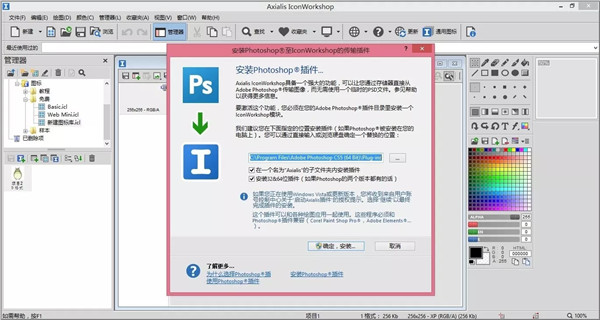
3、点击确定。完成后,会出现已完成插件安装的信息提示。
4、安装完此插件后,它会在“文件/导出/导出到Axialis IconWorkshop”的菜单中可见,有此插件后在photoshop中处理完图片后,你可以选择此功能,即可打开IconWorkshop,将其直接存储为图标格式。
5、在 IconWorkshop中选择你所需要的规格,即可将顺利其保存为图标文件。
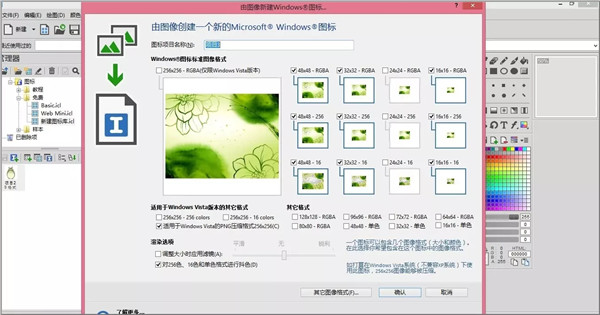
以上介绍的内容就是关于IconWorkshop使用Photoshop插件的具体操作方法,不知道大家学会了没有,如果你也遇到了这样的问题的话可以按照小编的方法自己尝试一下,希望可以帮助大家解决问题,谢谢!!!想要了解更多的软件教程请关注Win10u小马~~~~





